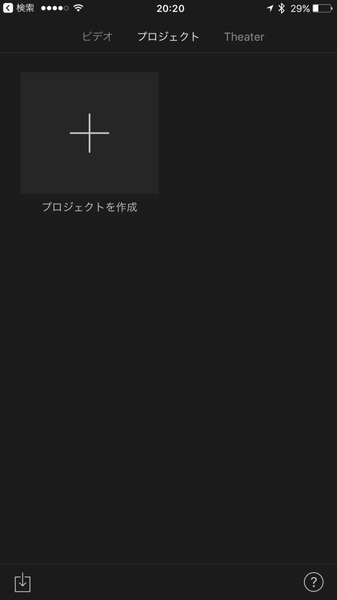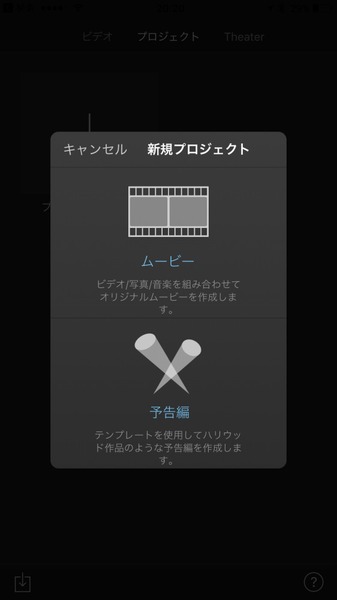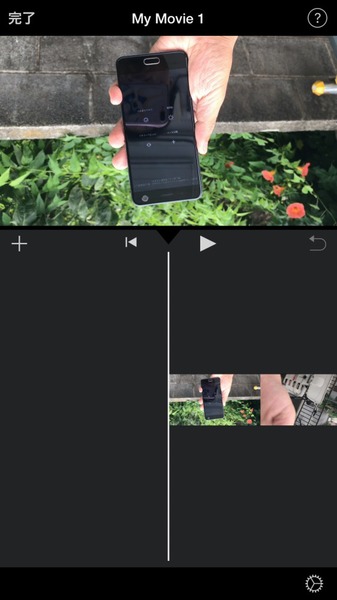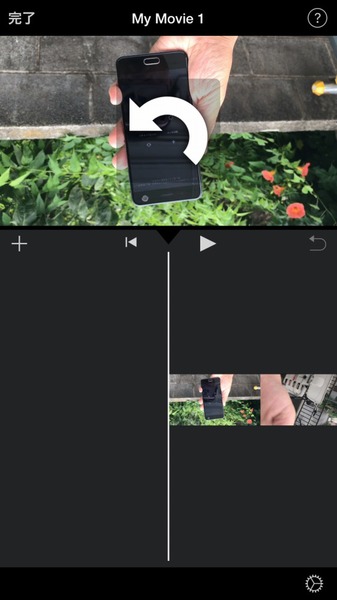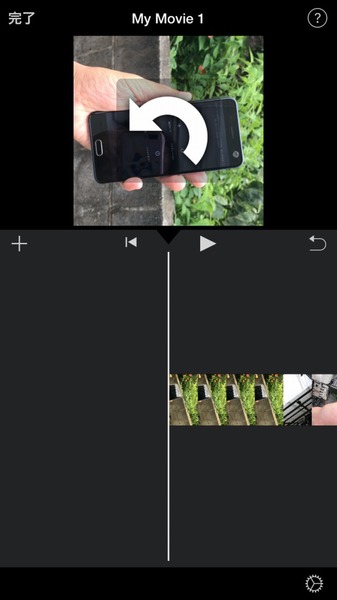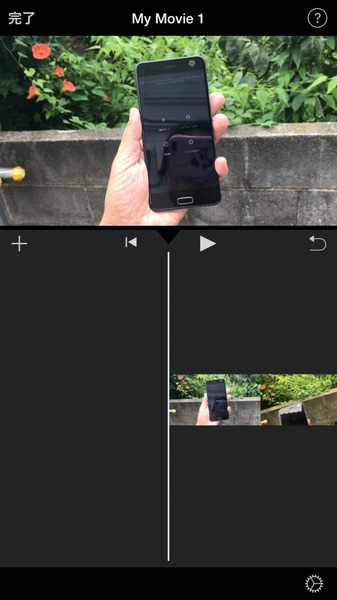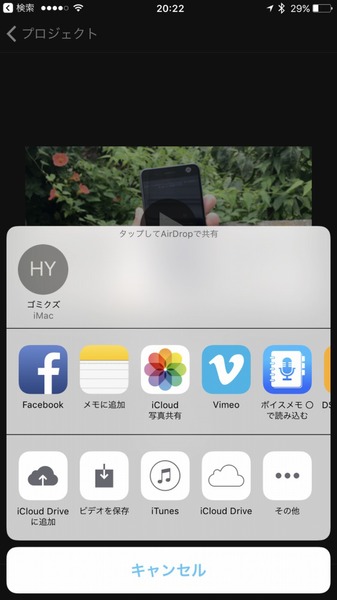ふだんはサッとこなしがちなスマホ撮影も、ちょっとの手間やコツで見違えるような仕上がりに! ライター・カメラマンさんの林 佑樹さんが、スマホ撮影の基本からコツ、便利な小技までご紹介します。
思い出のシーンを撮った動画が天地逆!
慌てず騒がず「iMovie」を起動しよう
iPhoneは動画の天地を自動的に検出してくれるため、大半のシーンでは見たままの状態を記録してくれる。ところが、たまにその機能が上手く動作していないときや、録画途中からiPhoneを回転させてしまった場合は動画が天地逆さまになってしまう。録画時間が上を示すのでそれを確認すればいいのだが、それをうっかり意識し忘れてしまうこともあるので、保険として今回のTipsを覚えておきたい。筆者もよくやってしまう。
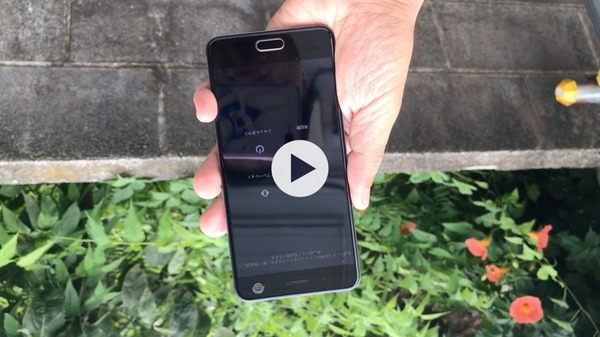
見事に天地逆さで記録されてしまった動画
使用するのは「iMovie」。動画編集アプリだが、操作自体はカンタンなのでスクリーンショットで順に見ていこう。
以上のように、あとから撮影した動画を見たら逆さまだったといったときに重宝するTipsだ。夏期シーズンは旅先で動画撮影することも多いハズなので、もし天地逆さになってしまったときは、iMovieで修正可能ということを思い出してほしい。
著者紹介:林 佑樹

ライター・カメラマン。ライター方面は、PCやスマホ、ゲーム、ソフトウェアなどを得意としつつ、液浸冷却も嗜む。カメラマンとしては、研究施設の撮影が大好きで、業務ではポートレートやTV番組のスチルなどが多い。
使用機材はソニー「α7R II」。使用率が高いのはiPhoneのアウトカメラ。年2回、研究施設を撮影した写真集をコミケで領布している。コミックマーケット92は3日目東2T-15bツインテ(https://webcatalog-free.circle.ms/Circle/13300407)で、粒子加速器の写真集です。
週刊アスキーの最新情報を購読しよう
本記事はアフィリエイトプログラムによる収益を得ている場合があります